佳能6D WIFI使用说明书.
佳能相机wifi连接电脑设置步骤

佳能相机通过wifi与电脑连接的设置步骤准备工作:1.佳能数码相机一台(有wifi功能)2.能够连接无线网电脑一台第一步:电脑的设置通过电脑传输虽说省去了连线的麻烦,但是在连接之前对电脑进行一系列的设定也是必要的步骤。
接下来,就让笔者一步一步带着大家将电脑设定好。
1.首先打开控制面板找到网络和Intemet,然后点击进入:这里的系统是windows10 64位操作系统。
2.接着打开网络和共享中心,这时会看到网络和共享中心的左边栏有一个选项是更改高级共享设置点击进入:3.点击进入更改高级共享设置后在这个页面里,我们需要将网络发现功能开启:4.接下来返回网络和共享中心页面并进入WindowsDefende防火墙:5.进入WindowsDefende防火墙后点击高级设置选项:6.点击入站规则:7.进入入站规则后将下图中蓝色选中区域全部启用:8.在做过之前的这几步之后,我们的电脑设置就完成了第二步:相机的设置1.在相机的按键界面中找到无线WIFI的标识在wifi设置中FUNC.SET键是确定,MENU键是返回2.进入无线模式后相机会让我们编辑相机昵称,编辑好后按FUNC.SET键确定我们会看到4个图标,这里选择电脑图标:3.进入之后相机会自动搜寻无线网络,在搜寻到的无线网络里找到自己家的wifi按FUNC.SET键确定(要跟你电脑连接的是同一个Wifi):4.输入密码并按FUNC.SET键确定下页:5.下页后出现网络模式选择自动,按FUNC.SET键确定相机开始自动连接wifi并寻找电脑设备:相机找到你的电脑设备:6.按FUNC.SET键确定后开始连接电脑:7.在相机连接电脑的同时,打开电脑的控制面板并点击控制面板选项中硬件和声音下的添加设备:8.此时电脑开始自动搜索设备,并搜索到了你的相机:点击下一步,电脑开始连接照相机,并和相机同时连接成功,这个时候就可以隔空传照片了。
佳能数码相机使用说明书
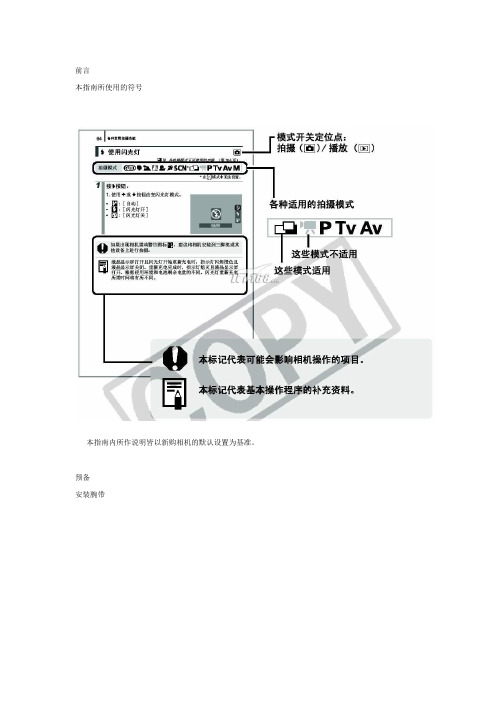
前言本指南所使用的符号本指南内所作说明皆以新购相机的默认设置为基准。
预备安装腕带为防止相机在使用过程中掉落,建议使用腕带。
安装电池1. 将电池仓盖锁扣推向箭头(1) 的方向,定住锁扣不放,此时将电池仓盖推向箭头(2) 方向,然后以箭头(3) 方向将电池仓盖向上打开。
2. 装入两颗电池。
3. 关闭电池仓盖(1),然后将电池仓盖向下按着推向(2),直到咔一声到位为止。
插入存储卡1. 将电池仓盖锁扣推向箭头(1) 的方向,定住锁扣不放,此时将电池仓盖推向箭头(2) 方向,然后以箭头(3) 方向将电池仓盖向上打开。
2. 装入存储卡直到咔一声到位为止。
3. 关闭电池仓盖(1),然后将电池仓盖向下按着推向(2),直到咔一声到位为止。
存储卡插入相机前,请先确定其方向正确。
若存储卡以反方向插入,相机则无法识别该卡或导致故障。
要取出存储卡用手指推存储卡直至听到咔哒声,然后松开存储卡。
设置日期和时间首次开启相机电源时,即会出现日期/ 时间设置菜单。
请依照下面说明的第3 及4 步骤设置日期及时间。
1. 按电源按钮。
2. 选择[ 日期/ 时间]。
3. 选择年、月、日和时间及显示的排列方式。
您可在图像上加印所设置的日期及时间。
设置显示的语言您可变更显示在液晶显示屏菜单及信息所使用的语言。
拍摄静止图像1. 按电源按钮。
(1) 将播放起动声音,液晶显示屏上将显示起动图像。
(2) 再次按电源按钮关闭电源。
2. 选择拍摄模式。
3. 将相机对准拍摄主体。
4. 轻按( 半按) 快门按钮进行对焦。
(1) 相机对焦时,相机鸣响两次,指示灯亮为绿色(使用闪光灯时亮为橙色)。
(2)在液晶显示屏的对焦点上会出现绿色自动对焦框。
5. 不作其他任何变动,将按钮按到底( 全按) 拍摄。
(1) 将播放一次快门声音并记录图像。
(2) 图像被录入存储卡时,指示灯将呈绿色闪烁。
静音设置拍摄后立即查看图像( 拍摄预览)拍摄所录制的图像随即在液晶显示屏上出现约2 秒。
佳能数码相机使用说明书
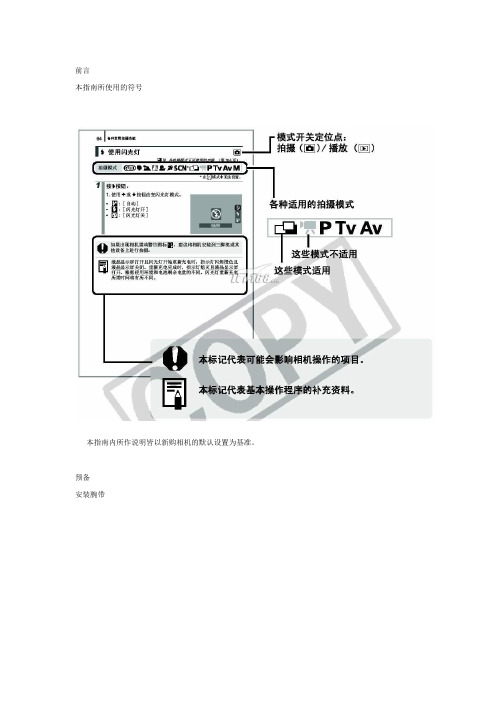
前言本指南所使用的符号本指南内所作说明皆以新购相机的默认设置为基准。
预备安装腕带为防止相机在使用过程中掉落,建议使用腕带。
安装电池1. 将电池仓盖锁扣推向箭头(1) 的方向,定住锁扣不放,此时将电池仓盖推向箭头(2) 方向,然后以箭头(3) 方向将电池仓盖向上打开。
2. 装入两颗电池。
3. 关闭电池仓盖(1),然后将电池仓盖向下按着推向(2),直到咔一声到位为止。
插入存储卡1. 将电池仓盖锁扣推向箭头(1) 的方向,定住锁扣不放,此时将电池仓盖推向箭头(2) 方向,然后以箭头(3) 方向将电池仓盖向上打开。
2. 装入存储卡直到咔一声到位为止。
3. 关闭电池仓盖(1),然后将电池仓盖向下按着推向(2),直到咔一声到位为止。
存储卡插入相机前,请先确定其方向正确。
若存储卡以反方向插入,相机则无法识别该卡或导致故障。
要取出存储卡用手指推存储卡直至听到咔哒声,然后松开存储卡。
设置日期和时间首次开启相机电源时,即会出现日期/ 时间设置菜单。
请依照下面说明的第3 及4 步骤设置日期及时间。
1. 按电源按钮。
2. 选择[ 日期/ 时间]。
3. 选择年、月、日和时间及显示的排列方式。
您可在图像上加印所设置的日期及时间。
设置显示的语言您可变更显示在液晶显示屏菜单及信息所使用的语言。
拍摄静止图像1. 按电源按钮。
(1) 将播放起动声音,液晶显示屏上将显示起动图像。
(2) 再次按电源按钮关闭电源。
2. 选择拍摄模式。
3. 将相机对准拍摄主体。
4. 轻按( 半按) 快门按钮进行对焦。
(1) 相机对焦时,相机鸣响两次,指示灯亮为绿色(使用闪光灯时亮为橙色)。
(2)在液晶显示屏的对焦点上会出现绿色自动对焦框。
5. 不作其他任何变动,将按钮按到底( 全按) 拍摄。
(1) 将播放一次快门声音并记录图像。
(2) 图像被录入存储卡时,指示灯将呈绿色闪烁。
静音设置拍摄后立即查看图像( 拍摄预览)拍摄所录制的图像随即在液晶显示屏上出现约2 秒。
CANON 无线网络设置指南

无线网络设置指南[相机ÍÎ计算机](适用于Mac OS X第10.4版使用者)重要事项!把相机连接到计算机之前,必须先安装此软件。
使用软件之前,请先详细阅读本说明书,并妥善保存说明书作日后参考。
2006.06.01 CDP-C054-010© 2006 CANON INC.2目录目录计算机和相机的无线网络设置3步骤 (3)准备事项 - 使用无线连接之前 (4)用相机注册目标设备 (9)连接 (17)断开 (19)删除目标设备 (20)使用无线网络功能21相机连接计算机之后可执行的操作 (21)无线连接故障排除22联系我们之前 (22)防火墙 (23)免责声明-在本书编制过程中已力求内容的正确与完整,如有任何错误或缺失不负任何责任。
佳能公司保留权利可随时变更本手册所提及的硬件及软件规格而无须事先声明。
-未经佳能公司事先书面授权,本手册任何部分不得被复制、传输、抄录、保存于检索系统中,或以任何形式翻译成任何语言。
-佳能公司对于因相机、软件、SD存储卡(SD卡)、个人计算机、外围设备的错误操作或故障,或使用非佳能公司的SD卡造成文件损毁或数据遗失所导致之损失概不负责。
商标声明-Macintosh、Mac OS是苹果计算机公司在美国与其他国家注册的商标。
-Wi-Fi®是Wi-Fi Alliance的注册商标; 以及Wi-Fi CERTIFIED TM、WPA TM和Wi-Fi CERTIFIED标志是Wi-Fi Alliance的注册商标。
版权所有© 2006 Canon Inc. 保留所有权利。
3计算机和相机的无线网络设置本章说明如何配置无线网络的功能,把相机经由无线连接方式,连接到计算机。
步骤请依照以下步骤来配置无线设置。
准备事项检查计算机的操作环境请确定计算机所使用的操作系统是Mac OS X第10.4版或之后新版。
检查无线连接的配置为了连接用的注册步骤顺利进行,先确定计算机的网络配置及依照需要做好准备。
佳能数码相机使用说明书

前言本指南所使用的符号本指南内所作说明皆以新购相机的默认设置为基准。
预备安装腕带为防止相机在使用过程中掉落,建议使用腕带。
安装电池1. 将电池仓盖锁扣推向箭头(1) 的方向,定住锁扣不放,此时将电池仓盖推向箭头(2) 方向,然后以箭头(3) 方向将电池仓盖向上打开。
2. 装入两颗电池。
3. 关闭电池仓盖(1),然后将电池仓盖向下按着推向(2),直到咔一声到位为止。
插入存储卡1. 将电池仓盖锁扣推向箭头(1) 的方向,定住锁扣不放,此时将电池仓盖推向箭头(2) 方向,然后以箭头(3) 方向将电池仓盖向上打开。
2. 装入存储卡直到咔一声到位为止。
3. 关闭电池仓盖(1),然后将电池仓盖向下按着推向(2),直到咔一声到位为止。
存储卡插入相机前,请先确定其方向正确。
若存储卡以反方向插入,相机则无法识别该卡或导致故障。
要取出存储卡用手指推存储卡直至听到咔哒声,然后松开存储卡。
设置日期和时间首次开启相机电源时,即会出现日期/ 时间设置菜单。
请依照下面说明的第3 及4 步骤设置日期及时间。
1. 按电源按钮。
2. 选择[ 日期/ 时间]。
3. 选择年、月、日和时间及显示的排列方式。
您可在图像上加印所设置的日期及时间。
设置显示的语言您可变更显示在液晶显示屏菜单及信息所使用的语言。
拍摄静止图像1. 按电源按钮。
(1) 将播放起动声音,液晶显示屏上将显示起动图像。
(2) 再次按电源按钮关闭电源。
2. 选择拍摄模式。
3. 将相机对准拍摄主体。
4. 轻按( 半按) 快门按钮进行对焦。
(1) 相机对焦时,相机鸣响两次,指示灯亮为绿色(使用闪光灯时亮为橙色)。
(2)在液晶显示屏的对焦点上会出现绿色自动对焦框。
5. 不作其他任何变动,将按钮按到底( 全按) 拍摄。
(1) 将播放一次快门声音并记录图像。
(2) 图像被录入存储卡时,指示灯将呈绿色闪烁。
静音设置拍摄后立即查看图像( 拍摄预览)拍摄所录制的图像随即在液晶显示屏上出现约2 秒。
佳能机面板及操作说明

佳能机面板及操作说明1、“<”表示向左选择,用来选择自检打印。
2、“∨”表示进入、确认、执行。
3、“∧”表示撤消、返回上级菜单。
4、“>”表示向右、向下选择。
5、联机及处理指示灯6、双面指示灯7、进纸选择按纽。
8、纸盒指示灯。
9、出纸选择按纽下面是菜单的选项及基本操作。
(以英文说明,“=”后面的值表示是选择项),当通电遇热好之后,液晶显为之后,按“>”键进入主菜单。
主菜单一共有八项:00-READY A4一、CONTROL 二、PAPER HANDLING 三、LAYOUT 四、PRINT QUALITY 五、INFERFACE六、LIPS SETUP 七、ESC/P SETUP 八、MENUINITALIEE(可按“>”键进行轮选)选择“CONTROL”按“∨”键进入,里面共一十六小项。
1、copies按“∨”进入,出现copies =1,按“>”选择,下面的选项的都同这一步不再重复,2、timeout =155ec3、sleep time =60min4、buzzer =1 time 5 warning =ON6 toner saring =OFF7 fix mode =mode1(*)8 iot mode =OFF9 toner density C =8(*)10 toner density M =8(*) 11 toner density Y =8(*) 12 toner desity K =8(*)13 warning setup =CONT 14 auto error_skip =OFF 15 laguage =GNGISH(*) 16 AUTO-SCLECT( a LIPS =ON b ESCP =ON 两个小项)二、PAPER HANDLING(共有7 小项,进入方法同上)1 tray paper size =A4(*)2 default size = A4(*)3 feed direction =AUTO(*)4 perferince tray =OFF5 AUTO SELECTION =ON6 defaule type =NORMAL(*)7 tray media type =NORMAL(*)三、LAYOUT(共四小项,进入方法同上)1offsetY =0.0(*) 2offsetX =0.0(*)3 bind direction =LONG ADGE 4bi-direction =0.0(*)四、 PRINT QUALITY (共有12小项,进入方法同上)1、 refine =ON 2 page protect =auto(*) 3 quality =FINE 4 quality2 =HIGH5 color mode =auto(*)6 mono halftone =PATTERN17 color halftone =RESOLUTION8 special halftone =OFF 9 banding =ON 10 quality change =LONT11 system memory =AUTO(*) 12 form memory =OFF五、INFERFACE(进入方法同上,共同3小项)1 port select =AUTO(*)2 CENTRONICS MODE(有5小项) a busy--ack =A-B-Ab receiving speed =HIGHc sending speed=HIGHd inputprime= BY CONTROLLERe bi--direction =ECP 3 buffer--size =AUTO六、LIPS SETUP(共21个小项,进入方法同上)1 zoom =OFF(*)2 multi--pages =OFF(*)3 orientation =PORTRAIT4 overlay1 =OFF(*)5 overlay2 =OFF(*)6 color overlay =OFF(*)7 startup--macro =308 kanji--code =j159 pont-size =10POINT 10 kanji--typeface =MINCHO 11 ANK—typeface =MINCHO12kaji—graph =JIS90 13 lines =6CPI 14 columns =AUTO(*) 15 auto—ff =ON16 auto—NL =ON 17 CR-attibute =CR-ONLY 18 LF-attribute =LF-ONLY19 tile resolation =QUICK 20job timeout =OFF 21 paper-save =ON七、ESC/R SETUP(共六小项,进入方法同上)1 PAGE-LAYOUT(有7小项,进入方法同上) a page-style =PORTRAIT b top-margin =+000c adjust-paper =+000d print-area =NORMALe right—margin =136columnsf paper size =CURRENT(*)g 2pages--print =OFF2 FONT (有4小项) a kanji--typeface =MINCHO b kanji--point =SYSTEMc code--table =DATAKAMd country =JAPAN3PRINT—FUNCTION(共有2小项) a ing—rendering =OFF b condensed =OFF4print—MOTION =auto-LF(*)5VFC(共有3小项) a cont-form-len =SYSTEM b cut-form-len =SYSTEMC perforation =OFF6MISE(有2项) a regise-level =TEMPORARY b color—select =color八、MENU INITIALIZE =OK 恢复到日文菜单。
佳能mg3680打印机怎么连接wifi
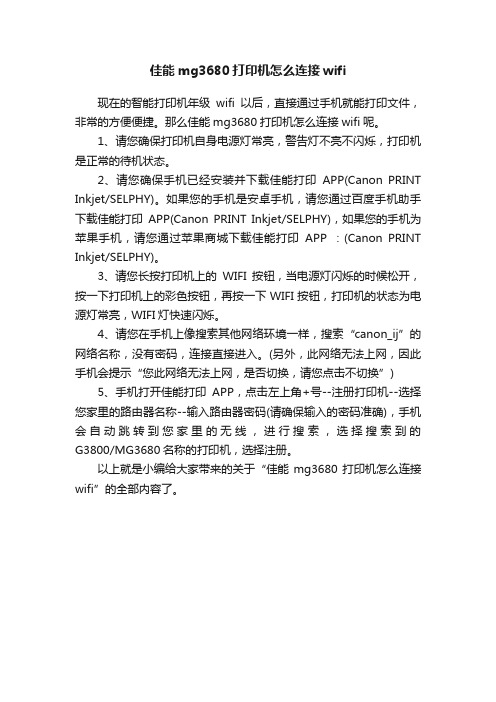
佳能mg3680打印机怎么连接wifi
现在的智能打印机年级wifi以后,直接通过手机就能打印文件,非常的方便便捷。
那么佳能mg3680打印机怎么连接wifi呢。
1、请您确保打印机自身电源灯常亮,警告灯不亮不闪烁,打印机是正常的待机状态。
2、请您确保手机已经安装并下载佳能打印APP(Canon PRINT Inkjet/SELPHY)。
如果您的手机是安卓手机,请您通过百度手机助手下载佳能打印APP(Canon PRINT Inkjet/SELPHY),如果您的手机为苹果手机,请您通过苹果商城下载佳能打印APP :(Canon PRINT Inkjet/SELPHY)。
3、请您长按打印机上的WIFI按钮,当电源灯闪烁的时候松开,按一下打印机上的彩色按钮,再按一下WIFI按钮,打印机的状态为电源灯常亮,WIFI灯快速闪烁。
4、请您在手机上像搜索其他网络环境一样,搜索“canon_ij”的网络名称,没有密码,连接直接进入。
(另外,此网络无法上网,因此手机会提示“您此网络无法上网,是否切换,请您点击不切换”)
5、手机打开佳能打印APP,点击左上角+号--注册打印机--选择您家里的路由器名称--输入路由器密码(请确保输入的密码准确),手机会自动跳转到您家里的无线,进行搜索,选择搜索到的G3800/MG3680名称的打印机,选择注册。
以上就是小编给大家带来的关于“佳能mg3680打印机怎么连接wifi”的全部内容了。
佳能相机连接电脑设置步骤
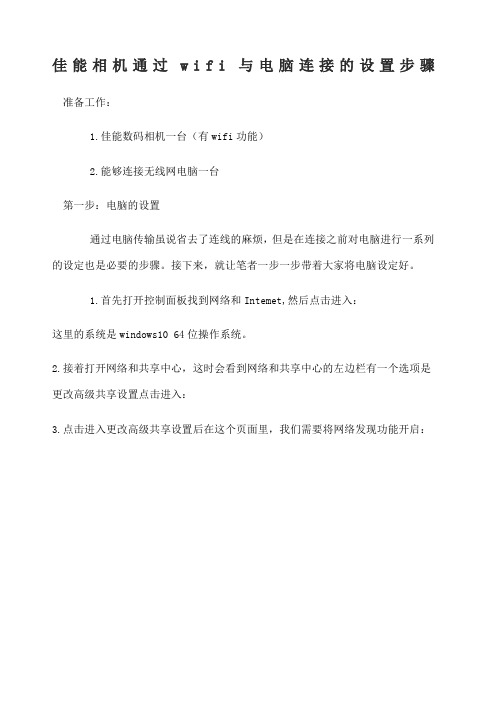
佳能相机通过w i f i与电脑连接的设置步骤准备工作:1.佳能数码相机一台(有wifi功能)2.能够连接无线网电脑一台第一步:电脑的设置通过电脑传输虽说省去了连线的麻烦,但是在连接之前对电脑进行一系列的设定也是必要的步骤。
接下来,就让笔者一步一步带着大家将电脑设定好。
1.首先打开控制面板找到网络和Intemet,然后点击进入:这里的系统是windows10 64位操作系统。
2.接着打开网络和共享中心,这时会看到网络和共享中心的左边栏有一个选项是更改高级共享设置点击进入:3.点击进入更改高级共享设置后在这个页面里,我们需要将网络发现功能开启:4.接下来返回网络和共享中心页面并进入WindowsDefende防火墙:5.进入WindowsDefende防火墙后点击高级设置选项:6.点击入站规则:7.进入入站规则后将下图中蓝色选中区域全部启用:8.在做过之前的这几步之后,我们的电脑设置就完成了第二步:相机的设置1.在相机的按键界面中找到无线WIFI的标识在wifi设置中键是确定,MENU键是返回2.进入无线模式后相机会让我们编辑相机昵称,编辑好后按键确定我们会看到4个图标,这里选择电脑图标:3.进入之后相机会自动搜寻无线网络,在搜寻到的无线网络里找到自己家的wifi 按键确定(要跟你电脑连接的是同一个Wifi):4.输入密码并按键确定下页:5.下页后出现网络模式选择自动,按键确定相机开始自动连接wifi并寻找电脑设备:相机找到你的电脑设备:6.按键确定后开始连接电脑:7.在相机连接电脑的同时,打开电脑的控制面板并点击控制面板选项中硬件和声音下的添加设备:8.此时电脑开始自动搜索设备,并搜索到了你的相机:点击下一步,电脑开始连接照相机,并和相机同时连接成功,这个时候就可以隔空传照片了。
佳能使用说明书共篇样本
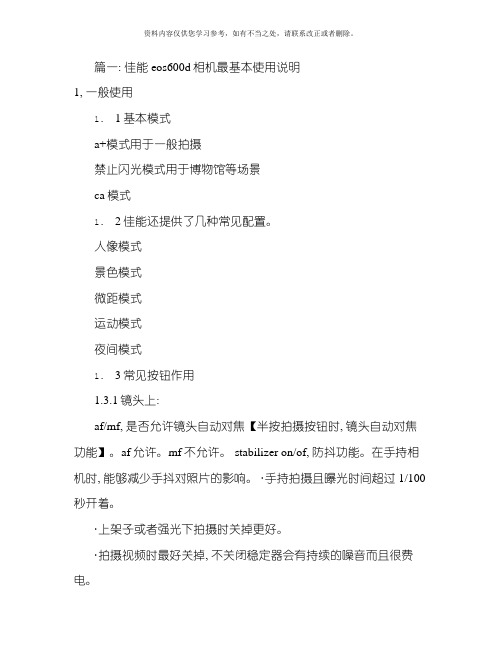
篇一: 佳能eos600d相机最基本使用说明1, 一般使用1.1基本模式a+模式用于一般拍摄禁止闪光模式用于博物馆等场景ca模式1.2佳能还提供了几种常见配置。
人像模式景色模式微距模式运动模式夜间模式1.3常见按钮作用1.3.1镜头上:af/mf, 是否允许镜头自动对焦【半按拍摄按钮时, 镜头自动对焦功能】。
af允许。
mf不允许。
stabilizer on/of, 防抖功能。
在手持相机时, 能够减少手抖对照片的影响。
·手持拍摄且曝光时间超过1/100秒开着。
·上架子或者强光下拍摄时关掉更好。
·拍摄视频时最好关掉, 不关闭稳定器会有持续的噪音而且很费电。
1.3.2机身:,2, 快门优先和光圈优先的区别照片的好坏与曝光量有关, 也就是说应该通多少的光线使ccd能够得到清晰的图像。
曝光量与通光时间(快门速度决定), 通光面积(光圈大小决定)有关。
那么, 为了得到正确的曝光量, 就需要正确的快门与光圈的组合。
快门快时, 光圈就要大些; 快门慢时, 光圈就要小些。
快门优先【佳能的tv模式】是指由机器自动测光系统计算出曝光量的值, 然后根据你选定的快门速度自动决定用多大的光圈。
光圈优先【佳能的av模式】是指由机器自动测光系统计算出曝光量的值, 然后根据你选定的光圈大小自动决定用多少的快门。
手动模式【佳能的m模式】是指你自己指定光圈的大小与快门的速度。
快门优先用于你对快门有要求的时候, 如你拍摄高速运动的物体, 快门必须要快一些, 因此你控制快门, 由相机控制光圈。
需要注意的是, 光圈的可调范围小于快门, 因此用快门优先时, 如果你把快门调得太快或太慢, 相机是没有办法正确曝光的。
速度控制: 在同一环境下, 光圈和快门是相辅相成的, 光圈越大, 进入的光线就越多, 所需的快门时间就越短, 反之, 光圈越小, 快门速度就越慢, 因而能够经过光圈来调节快门。
比如在光线较暗的场合, 用光圈优先设定大光圈, 相机会选择较高的快门速度, 从而保证手持相机时的稳定性。
6d使用技巧
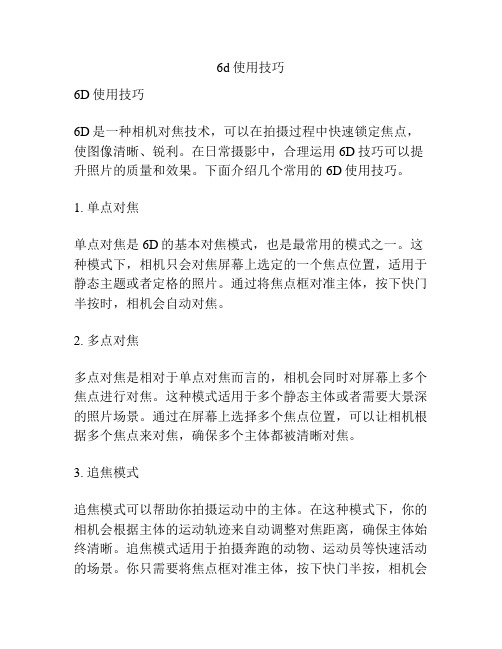
6d使用技巧6D使用技巧6D是一种相机对焦技术,可以在拍摄过程中快速锁定焦点,使图像清晰、锐利。
在日常摄影中,合理运用6D技巧可以提升照片的质量和效果。
下面介绍几个常用的6D使用技巧。
1. 单点对焦单点对焦是6D的基本对焦模式,也是最常用的模式之一。
这种模式下,相机只会对焦屏幕上选定的一个焦点位置,适用于静态主题或者定格的照片。
通过将焦点框对准主体,按下快门半按时,相机会自动对焦。
2. 多点对焦多点对焦是相对于单点对焦而言的,相机会同时对屏幕上多个焦点进行对焦。
这种模式适用于多个静态主体或者需要大景深的照片场景。
通过在屏幕上选择多个焦点位置,可以让相机根据多个焦点来对焦,确保多个主体都被清晰对焦。
3. 追焦模式追焦模式可以帮助你拍摄运动中的主体。
在这种模式下,你的相机会根据主体的运动轨迹来自动调整对焦距离,确保主体始终清晰。
追焦模式适用于拍摄奔跑的动物、运动员等快速活动的场景。
你只需要将焦点框对准主体,按下快门半按,相机会自动跟踪焦点。
4. 手动对焦手动对焦是一种不依赖于相机的自动对焦功能的对焦模式。
在某些情况下,相机的自动对焦可能无法准确对焦,或者你想自己掌控焦距时,可以选择手动对焦。
通过旋转镜头或者调整对焦环,你可以调整清晰对焦位置。
这种模式适用于一些特殊拍摄需求,如宏观拍摄、人像拍摄等。
5. AI对焦6D还具备AI对焦功能,可以根据主体的特征进行智能识别并对焦。
在这种模式下,相机会根据主体的形状、颜色等特征来自动对焦。
这种模式适用于人像拍摄、动物拍摄等需要快速对焦的情况。
6. 双重对焦双重对焦是一种既可以使用自动对焦,又可以使用手动对焦的模式。
通过按下快门半按,相机会使用自动对焦进行初步对焦,然后你可以通过轻轻旋转镜头进行微调,确保对焦位置准确。
这种模式适用于一些对焦要求较高的特殊拍摄场景,如微距拍摄等。
除了以上介绍的对焦技巧之外,合理使用曝光补偿、ISO调节和白平衡等功能也能帮助你拍摄出更好的照片。
ReadMe(CameraWindowDC8)佳能相机WiFi功能说明书

----------------------------------------------------------------------
Canon Utilities CameraWindow DC 8
----------------------------------------------------------------------
感谢您购买Canon 相机。
此自述文件包含有关Canon Utilities CameraWindow DC 8 的最新信息。
请在使用本软件之前阅读此文件。
* 有关与相机进行通信的说明
当本软件与相机进行通信时,请不要操作模式开关、取出存储卡或电池或者拔出通信电缆。
否则,可能会引起故障,具体取决于所使用的计算机。
此外,本软件无法连接正在与其他软件进行通信的相机。
此时,请退出其他正在与要连接的相机进行通信的软件,然后再启动本软件。
* 有关更新ZoomBrowser EX/ImageBrowser 和CameraWindow 的说明
如果同时使用ZoomBrowser EX / ImageBrowser 和CameraWindow,请确保在更新一个应用程序的同时,更新另一个应用程序。
如果只更新其中一个应用程序,则某些功能可能会受损。
<SC><W><EOF>。
佳能6d单反数码相机wifi使用说明书

2 选择[启用]。 按<V>键选择 [启用],然后按 <0>。 X 现在可以选择 [Wi-Fi功能]。
3 选择[Wi-Fi功能]。 在 [53]设置页下选择 [Wi-Fi功 能],然后按<0>。 X 当第一次选择了此设置时,会显示注 册昵称用屏幕。选择 [确定]并前往 步骤4。
2 在相机间传输图像
13
选择连接目的地....................................................................... 14
发送图像................................................................................. 16
EOS 6D (W)
Wi-Fi֧ᕜ߰ലҋᅶᢪϷ
ണԟWi-Fi֧ᕜƥЫᐾЃҋᅶሇǼޗሮസᯋљ᧢ތӵǽڔǼᨉఉտംᕜୡ സǽሇ߰ല౯Ѹᴞˊ ണԟWi-Fi֧ᕜሇഛᢝᐷሇᢪƥ؝ᯛሮസҋᅶᢪϷԍሥϔׇ٢ሇ ǼWi-Fi֧ᕜҋᅶᢪϷǽˊ
C
使用无线局域网功能可进行的操作
通过使用本相机的无线局域网功能,您可以无线地进行从发送图像至网 络服务和其他相机到遥控控制相机的一系列操作,只需将本相机连接到 Wi-Fi网络或支持本相机的无线局域网功能的其他设备即可进行这些操 作。
10
基本操作和设置
在无线局域网功能有效期间使用相机
想要优先无线局域网功能时,请勿操作快门按钮、模式转盘或回放按 钮。否则,可能会优先拍摄或回放操作,无线局域网功能可能会在处 理期间结束。 当 [Wi-Fi]设定为 [启用]时,短片拍摄无效。即使经由接口电缆 将相机连接到计算机、打印机、GPS接收器或其他设备,也无法使 用这些设备 (第12页)。
佳能相机wifi连接电脑设置步骤

佳能相机通过wifi与电脑连接的设置步骤准备工作:1.佳能数码相机一台(有wifi功能)2.能够连接无线网电脑一台第一步:电脑的设置通过电脑传输虽说省去了连线的麻烦,但是在连接之前对电脑进行一系列的设定也是必要的步骤。
接下来,就让笔者一步一步带着大家将电脑设定好。
1.首先打开控制面板找到网络和Intemet,然后点击进入:这里的系统是windows10 64位操作系统。
2.接着打开网络和共享中心,这时会看到网络和共享中心的左边栏有一个选项是更改高级共享设置点击进入:3.点击进入更改高级共享设置后在这个页面里,我们需要将网络发现功能开启:4.接下来返回网络和共享中心页面并进入WindowsDefende防火墙:5.进入WindowsDefende防火墙后点击高级设置选项:6.点击入站规则:7.进入入站规则后将下图中蓝色选中区域全部启用:8.在做过之前的这几步之后,我们的电脑设置就完成了第二步:相机的设置1.在相机的按键界面中找到无线WIFI的标识在wifi设置中键是确定,MENU键是返回2.进入无线模式后相机会让我们编辑相机昵称,编辑好后按键确定我们会看到4个图标,这里选择电脑图标:3.进入之后相机会自动搜寻无线网络,在搜寻到的无线网络里找到自己家的wifi按键确定(要跟你电脑连接的是同一个Wifi):4.输入密码并按键确定下页:5.下页后出现网络模式选择自动,按键确定相机开始自动连接wifi并寻找电脑设备:相机找到你的电脑设备:6.按键确定后开始连接电脑:7.在相机连接电脑的同时,打开电脑的控制面板并点击控制面板选项中硬件和声音下的添加设备:8.此时电脑开始自动搜索设备,并搜索到了你的相机:点击下一步,电脑开始连接照相机,并和相机同时连接成功,这个时候就可以隔空传照片了。
佳能6D mark11相机使用教程
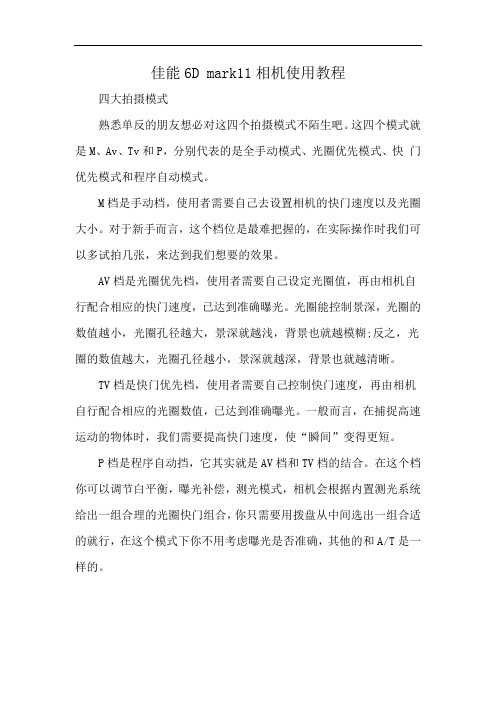
佳能6D mark11相机使用教程
四大拍摄模式
熟悉单反的朋友想必对这四个拍摄模式不陌生吧。
这四个模式就是M、Av、Tv和P,分别代表的是全手动模式、光圈优先模式、快门优先模式和程序自动模式。
M档是手动档,使用者需要自己去设置相机的快门速度以及光圈大小。
对于新手而言,这个档位是最难把握的,在实际操作时我们可以多试拍几张,来达到我们想要的效果。
AV档是光圈优先档,使用者需要自己设定光圈值,再由相机自行配合相应的快门速度,已达到准确曝光。
光圈能控制景深,光圈的数值越小,光圈孔径越大,景深就越浅,背景也就越模糊;反之,光圈的数值越大,光圈孔径越小,景深就越深,背景也就越清晰。
TV档是快门优先档,使用者需要自己控制快门速度,再由相机自行配合相应的光圈数值,已达到准确曝光。
一般而言,在捕捉高速运动的物体时,我们需要提高快门速度,使“瞬间”变得更短。
P档是程序自动挡,它其实就是AV档和TV档的结合。
在这个档你可以调节白平衡,曝光补偿,测光模式,相机会根据内置测光系统给出一组合理的光圈快门组合,你只需要用拨盘从中间选出一组合适的就行,在这个模式下你不用考虑曝光是否准确,其他的和A/T是一样的。
佳能内置闪光灯无线引闪设置说课材料

佳能内置闪光灯无线引闪设置佳能内置闪光灯无线引闪设置自佳能7D首次搭载内置闪光灯无线引闪功能之后,佳能又向中级60D和入门级600D普及了这个实用的功能,让佳能用户也可以在不多投资引闪器的情况下体验创意无线引闪的乐趣,说明书上的无线引闪说明或许有些死板,下面我来简化一下吧。
这个教程是用佳能7D和580EXII来做实例的,60D的无线设置细微部分更简单一些,但是基本都是差不多的,这里要提一点内置闪光灯的问题,7D的内置闪光灯是可以覆盖15mm 广角的,而60D只能覆盖17mm广角,7D的内闪更强大一些,在使用15-85镜头的时候,7D可以完全覆盖这个镜头的广角范围,而60D以下机型是不可以的。
首先我们应该购买一只佳能原厂闪光灯,比如320EX、430EXII、580EXII,不知道那个小巧的270EX支不支持无线信号接收,不过那个实在太小了,适合G系列DC使用,单反应该在上面三种里选择,这里提一下副厂闪光灯,虽然很多副厂闪光灯也支持光引闪功能,但是局限性比较大,有的只能在室内使用,在室外就罢工,而且距离敏感程度都不高,所以至少你应该有一只原厂闪光灯,而且只有原厂闪光灯可以用相机来控制离机闪光灯的参数,副厂是不可以的。
原厂闪光灯里只有580EXII可以当主控灯来使用,而且功能非常强大,如果你喜欢玩灯的话,选择580EXII最合适不过了。
离机闪光会让闪光灯的光线不再那么直白,可以任意改变角度,在使用长焦镜头的时候,闪光灯可以放置在模特身边,而不需要安置在你的相机上,当然也减轻了重量,最重要的是可以创造出你想要的光线,如果有条件的话你还可以购买多只离机闪光灯,玩玩更复杂的创意无线引闪。
首先开启无线闪光功能,在【闪光灯控制】里选择【内置闪光灯功能设置】中【无线闪光功能】下选择外置闪光灯模样【】的标志,这时候要将你的外置闪光灯打开,并且选择SLAVE模式,很多人只是打开了外闪,并没有选择从属模式,这当然不好用了。
EOS 6D wifi功能基本使用说明书

3
终止连接。
按 <MENU> 按钮显示确认屏幕。 按 <左右>键选择 [确定],然 后按 <SET>终止连接。 会重新出现 [Wi-Fi功能]设置屏幕。
如果在连接期间开始回放或拍摄操作,连接将被终止。
无法发送RAW图像。
发送图像
发送选定的图像
可以选择并发送多张图像 (最多50个文件)。
1
按<SET>。
ASCII格式以外的字符显示为8。
10执行进一步的设置。
要结束此阶段的设置,按<上下>键选 择 [确定],然后按<SET>前往步骤 11。 要更改设置名称时,选择 [设置名 称]并按<SET>。 显示虚拟键盘 (第10页)。最多可为 设置名称输入30个字符。
11 保存设置。 选择 [确定]并按<SET>以保存设置。
2
选择[发送选定的图像]。
要选择将要发送图像的尺寸,按 <左右>键并选择 [调整图像尺寸]。 按<左右>键选择 [发送选定的图 像],然后按<SET>。
3
选择要发送的图像。
按 < 左右 > 键选择要发送的图像,然 后 按<SET>。 在要发送的图像的左上方显示< >。
按< >按钮并向左转动< >拨盘 以 在三张图像显示上选择图像。要返回 单张图像显示, 向右转动< >拨盘。 选择要发送的图像后,按<Q>按钮。
[遥控拍摄]
可以用智能手机观看本相机的实时显 示图像。 可以更改相机设置。 可以用释放操作进行拍摄。
(设置按钮)
使用此按钮可访问 EOS Remote 的各 种 设置。
Canon EOS 70D(W)Wi-Fi功能基本使用说明书

9
注册昵称
虚拟键盘操作
切换到其他输入区域 要在顶部和底部输入区域之间切换 时,按<Q>按钮。 移动光标 要移动光标时,按顶部区域中的 <U>键。
输入文本 在底部输入区域中,按<V>或<U>键选择字符并按<0>将其输 入。 通过参阅屏幕右上方的 [*/*],可以查看已经输入了多少字符,以及 可以继续输入多少字符。
液晶显示屏 Wi-Fi功能
(关) (关)
(关)
已连接
正在传输数据
正在等待连接/ 正在等待重新连接
连接错误
(IJ)
(闪烁) (闪烁)
(闪烁)
(闪Байду номын сангаас) (闪烁)
12
基本操作和设置
触摸控制
还可以通过触摸屏幕来操作无线局域网功能。有关详情,请参阅相机使 用说明书中的 “使用触摸屏”。
用接口电缆连接 当 [53:Wi-Fi]设定为 [启用]时,接口电缆连接被关闭。将其设定 为 [关闭]以连接接口电缆。 当经由接口电缆将相机连接到计算机、打印机、GPS接收器或其他设备 时,无法更改 [Wi-Fi]的设置。拔下接口电缆,然后配置设置。
1 无线局域网功能的基本设置
7
注册昵称.................................................................................. 8
基本操作和设置....................................................................... 11
